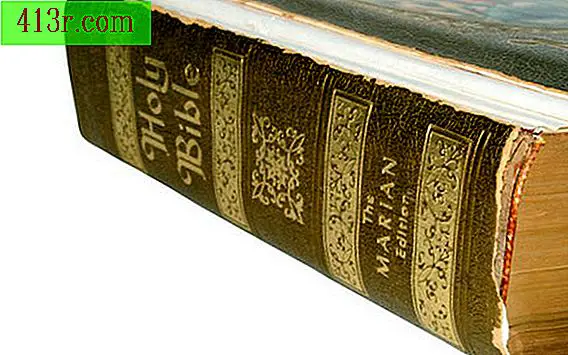Bagaimana cara menginstal printer Canon MP160 tanpa disk

Langkah 1
Akses situs "http://usa.canon.com/cusa/home" dan deteksi bidang pencarian yang ditemukan di sudut kanan atas situs. Ketik "Canon MP160" di kolom pencarian dan klik tombol "Cari". Klik tautan yang menggunakan nama "Drivers & Software" (Driver dan perangkat lunak).
Langkah 2
Pilih sistem operasi komputer Anda dari menu drop-down dengan nama "Pilih Sistem Operasi". Klik tautan di bawah "Driver" dan simpan program instalasi di lokasi yang mudah diakses di komputer Anda.
Langkah 3
Hubungkan kabel daya printer ke port yang sesuai di bagian belakang perangkat, di dekat bagian tengah bawah halaman. Colokkan salah satu ujung kabel USB ke port yang sesuai di bagian belakang printer, dekat tepi kanan. Periksa panel kontrol, yang terletak di bagian depan printer. Tekan tombol daya, dekat tepi kanan panel.
Langkah 4
Gunakan dua tombol dengan panah di bawah layar LCD untuk memilih bahasa yang sesuai, lalu tekan tombol segera ke kanan untuk mengonfirmasi pilihan. Ambil tepi panel kontrol dan angkat hingga unit pemindai terbuka. Turunkan dukungan pemindai, yang berada di bawah tepi kanan pemindai.
Langkah 5
Temukan kartrid printer, yang berada di sisi kiri bagian dalam printer. Lepaskan pita dari kartrid tinta. Masukkan hitam di slot di sebelah kiri; Tekan kartrid sampai terpasang di tempatnya. Pasang kartrid warna di slot lain dengan cara yang sama. Angkat unit pemindai dan lipat dudukannya. Turunkan unit kembali ke posisi semula.
Langkah 6
Tarik untuk membuka baki kertas, terpasang di sepanjang tepi belakang unit pemindai. Buka lipatan ekstensi dukungan kertas yang dilekatkan pada ujung kertas. Tempatkan kertas di baki; Jangan melebihi jumlah terbatas yang tertera pada label di sebelah kanan baki. Tekan sisi-sisi panduan baki kertas, lalu dorong ke tepi tumpukan kertas. Tekan baki keluar kertas ke bawah, yang dipasang di bawah panel kontrol printer.
Langkah 7
Temukan aplikasi penginstalan yang Anda unduh ke komputer; jika berfungsi dengan OS X, hubungkan ujung kabel USB yang tersisa ke komputer pada titik ini. Mulai aplikasi instalasi dan ikuti instruksi yang muncul di layar; jika berfungsi dengan Windows, sambungkan kabel USB ke komputer saat diindikasikan.